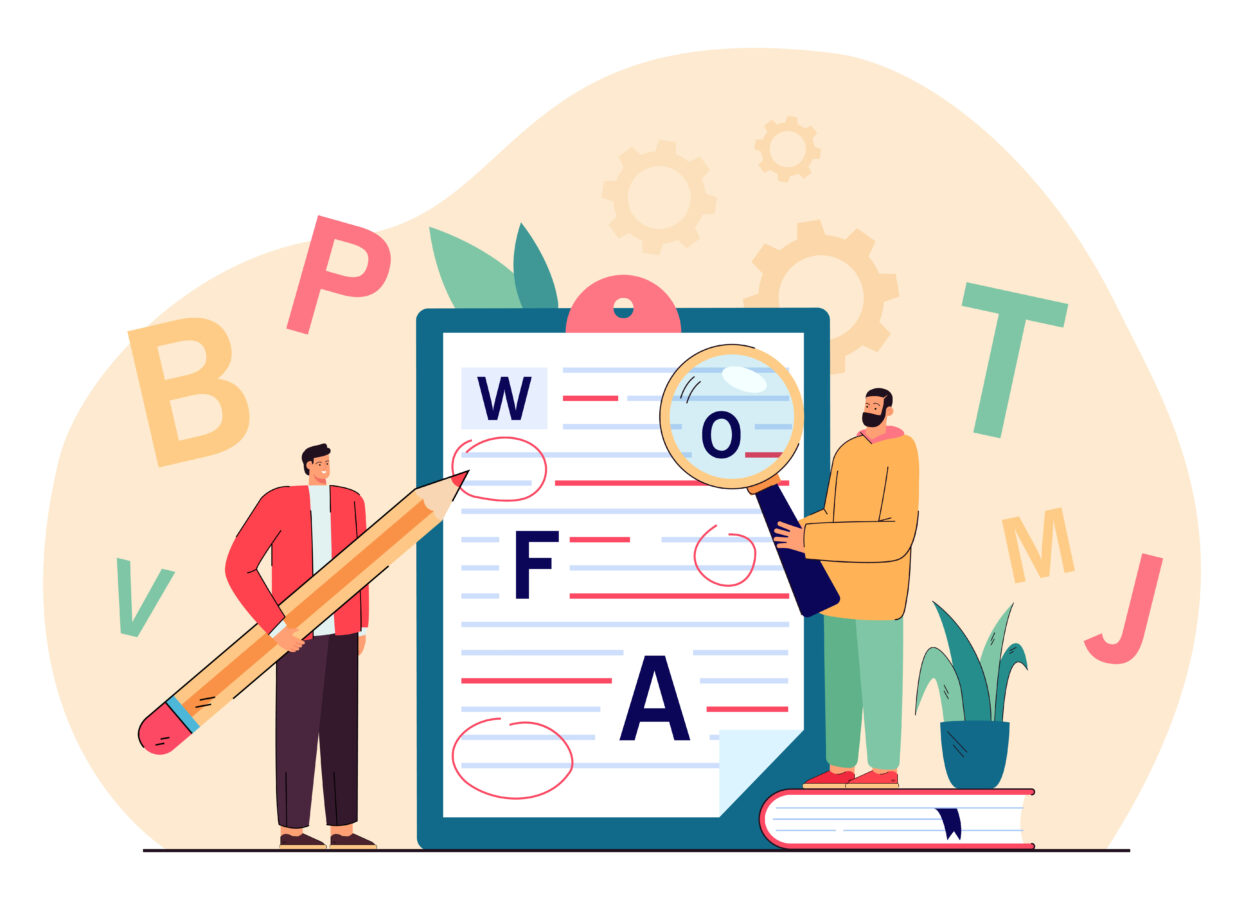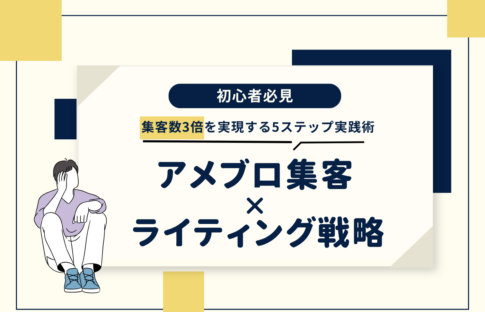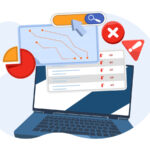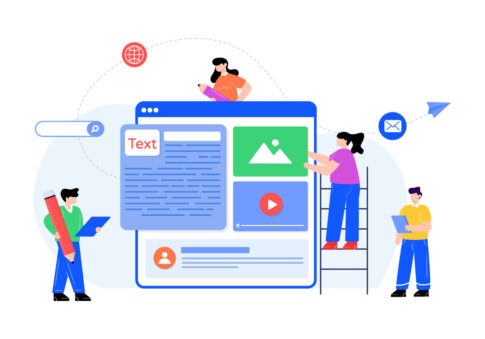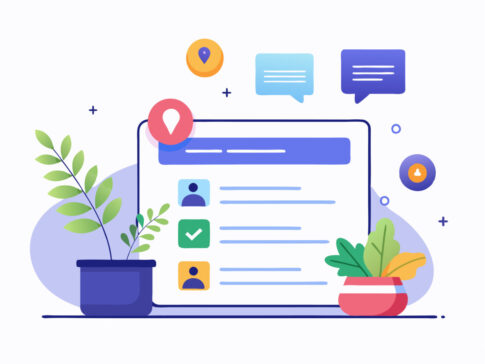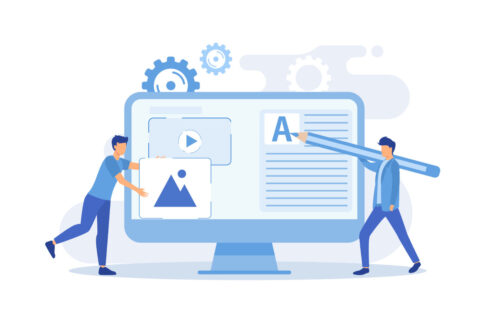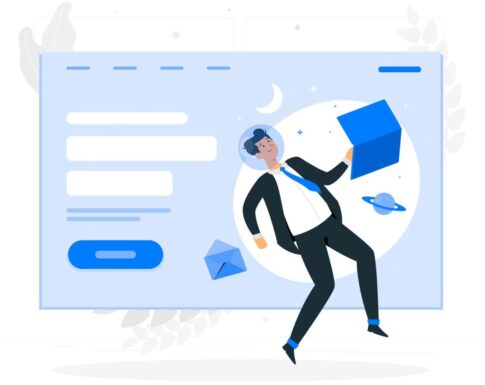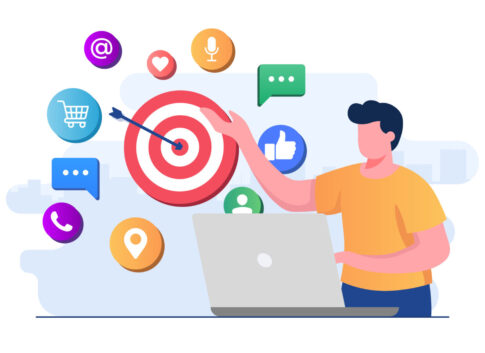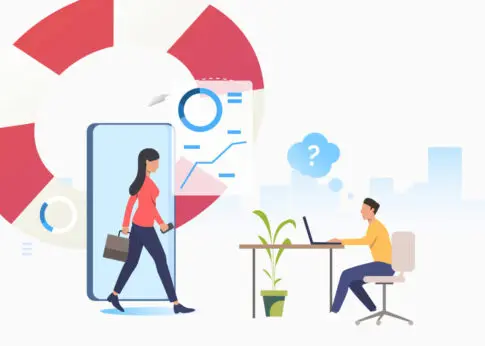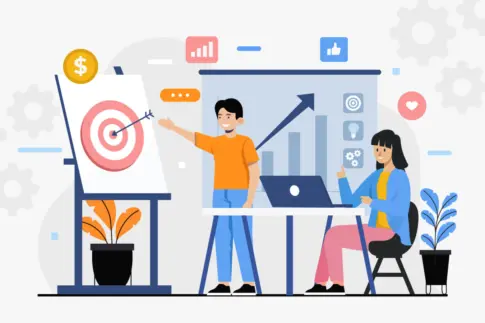この記事では、アメブロの「定型文」機能を活用して、作業効率を大幅に向上させる4つの方法と実践的なテクニックについて解説します。定型文を上手に活用すれば、日々のブログ運営における時間短縮や、メッセージの効率化を実現できます。
また、ビジネス利用においても、定型文を活用することで、よりプロフェッショナルな印象を与えることが可能です。この記事を通じて、アメブロでの集客力向上にも役立つ定型文の使い方を学びましょう。
目次
アメブロの定型文機能とは?効果的な活用方法
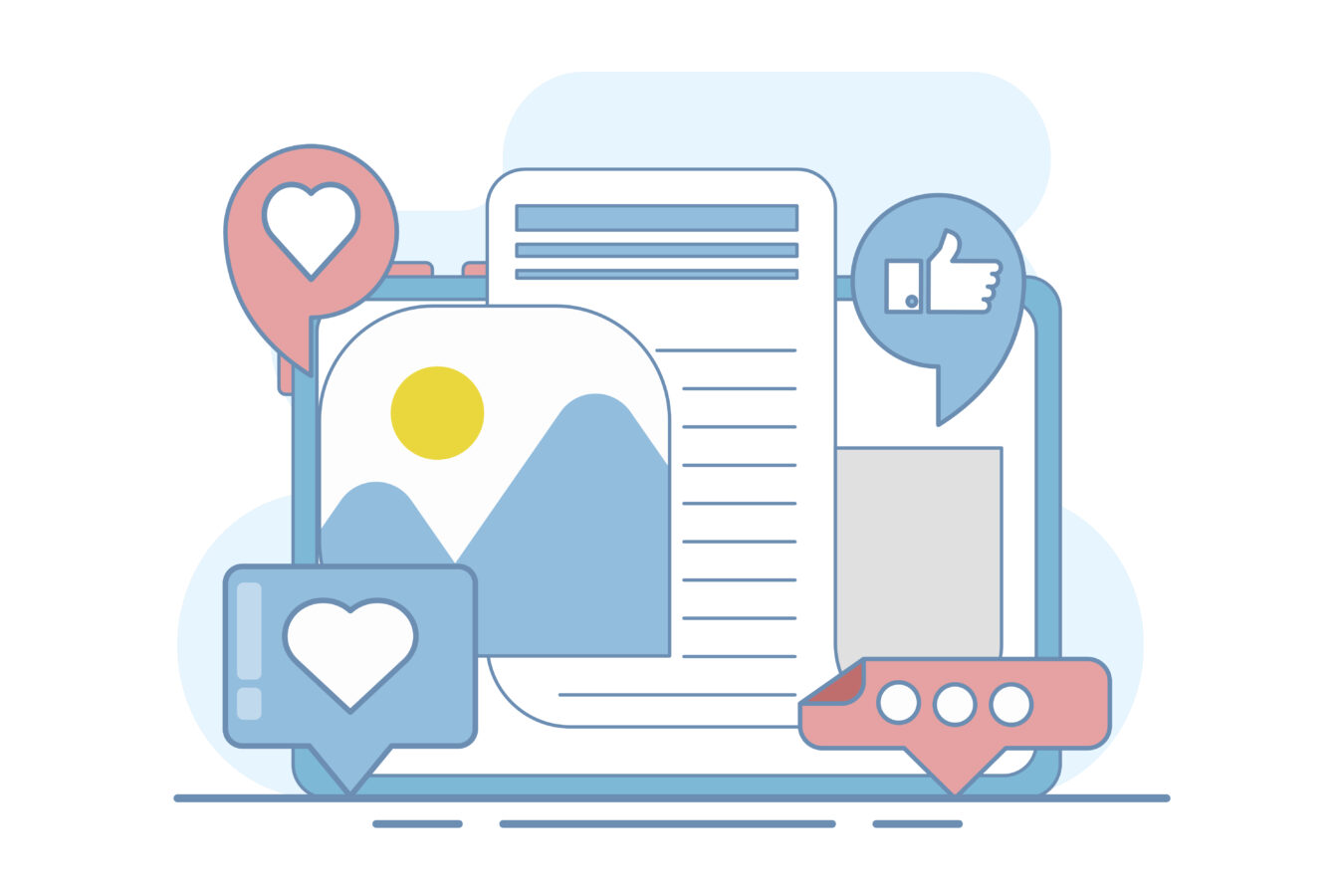
アメブロの定型文機能は、効率的にブログ運営を行うための強力なツールです。この機能を活用すれば、頻繁に使用する文章をあらかじめ登録しておくことで、繰り返し使用する作業を省き、手間を大幅に削減することができます。
特に、ビジネスや情報発信を頻繁に行うユーザーにとって、この機能は時間の節約や作業効率向上に欠かせません。例えば、商品説明やキャンペーン告知、お礼メッセージなど、定期的に使用する定型文を作成しておけば、何度も同じ内容を手入力する必要がなくなり、ブログ更新のスピードが向上します。
また、定型文を活用することで、文章の統一性やブランドイメージの維持にも役立ちます。同じトーンやスタイルの文章を使用することで、ブログ全体に一貫性を持たせることができ、読者に安心感を与える効果もあります。
さらに、ブログに掲載する商品やサービスの説明、FAQの回答なども定型文で効率的に管理することができ、情報提供の正確性を保つことが可能です。特に、複数のスタッフがブログを運営している場合、この機能を活用することで、誰が投稿しても同じ基準での情報発信ができ、顧客への対応品質も向上します。
定型文を作成・保存する手順
アメブロで定型文を作成・保存する方法は非常にシンプルで、初心者でも簡単に利用できます。まず、アメブロの管理画面にログインし、「定型文管理」のメニューから新しい定型文を作成します。
文章を入力し、用途に応じたタイトルをつけて保存することで、その文章をいつでも呼び出して使用できるようになります。
たとえば、顧客への感謝メッセージ、商品説明、あるいは新製品のお知らせなど、さまざまなシチュエーションに応じた定型文を作成しておけば、効率的なコミュニケーションが可能になります。
さらに、定型文を複数保存する場合、それぞれに異なるタイトルをつけておくと、必要な場面に応じて素早く選択することができ、作業がさらに効率化されます。
例えば、「キャンペーン告知用」「商品レビュー依頼」「問い合わせ対応」など、目的に応じた定型文を管理しておけば、手間を省きつつ、的確なメッセージを発信できます。日常業務において繰り返し行う作業を自動化するために、この機能を積極的に活用することが重要です。
- 作業時間を大幅に短縮できる
- ブランドの一貫性を維持しやすい
- 正確な情報を毎回提供できる
- 複数のシチュエーションに対応した定型文を保存・管理できる
効率的な定型文の活用による時短テクニック
定型文を効果的に活用することで、作業効率を飛躍的に向上させることができます。たとえば、顧客対応やフォロワーへの返信、定期的なキャンペーン告知など、頻繁に使用する文章は定型文として保存しておくと便利です。
これにより、毎回同じ内容を手入力する必要がなくなり、時間を節約できるだけでなく、誤入力を防ぐことが可能になります。さらに、定型文を事前に作成しておけば、急ぎの対応や大量のメッセージを送る際にもスムーズに作業を進められます。
また、定型文をうまく使うことで、ブログやメッセージの文章に統一感を持たせることができ、プロフェッショナルな印象を与えることができます。特に、ビジネス用途でアメブロを活用している場合、一貫した文章スタイルを保つことがブランドイメージの強化につながります。
定型文の活用は、日々の業務を効率化するだけでなく、ブログの質や読者とのコミュニケーションの質を向上させるためにも重要な要素となります。
アメブロ集客に役立つ定型文の例
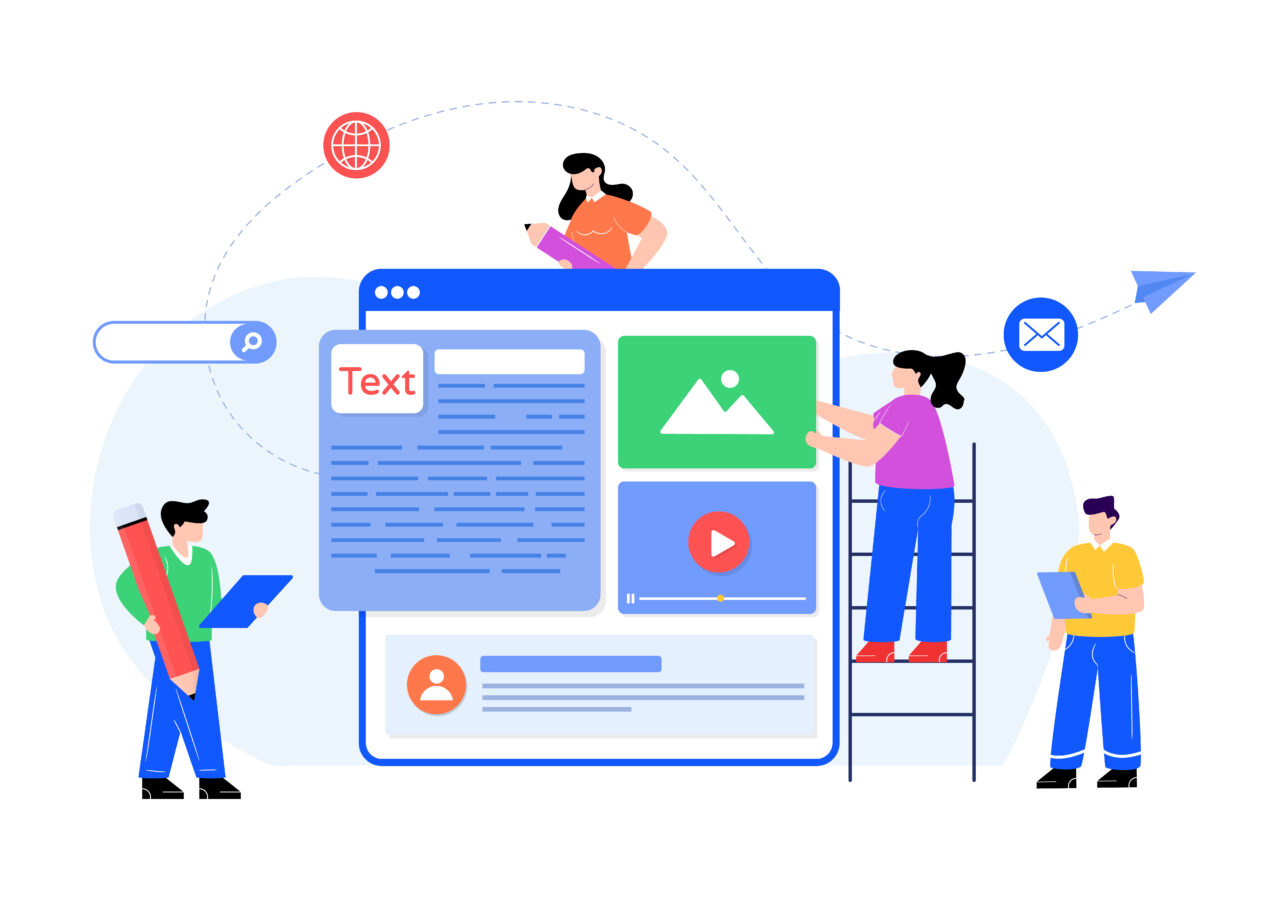
アメブロで効率よく集客を行うためには、定型文を活用することが大変有効です。定型文を作成・保存しておけば、毎回同じ内容を手作業で書く手間を省くことができ、時間を大幅に節約できます。
特に、メッセージ返信やキャンペーンのお知らせなど、定期的に同じ形式の文章を送信する場合には、この機能を活用することで、効率的に集客活動を展開することができます。
定型文を活用する際には、ユーザーに対する丁寧さや親しみを忘れずに、プロフェッショナルな印象を与えるよう工夫することが大切です。
また、あらかじめ用意したテンプレートをそのまま使うだけではなく、相手の名前を入れたり、内容を微調整することで、個別対応感を出すことも可能です。これにより、読者との信頼関係を深めることができ、リピーターを増やす効果も期待できます。
ブログ運営者やビジネス利用者向けには、メッセージ返信用やお知らせ用の定型文を使うことで、コミュニケーションの効率化だけでなく、マーケティング効果の向上も図ることが可能です。次に具体的な定型文の作成例を紹介します。
メッセージ返信用定型文の作成方法
アメブロでのメッセージ返信用定型文は、読者や顧客とのコミュニケーションを円滑に進めるために非常に便利です。
特にビジネス目的でアメブロを運営している場合、顧客対応は迅速かつ丁寧に行う必要があります。定型文を事前に作成しておくことで、頻繁に受け取る同様の質問や問い合わせに対して、素早く対応できるようになります。
例えば、「お問合せありがとうございます。ご連絡いただきました件につきまして、詳細を確認し、後ほどご返信させていただきます。どうぞよろしくお願いいたします。」というような返信を定型文として登録しておけば、毎回の対応が簡単かつスムーズになります。これにより、作業効率が向上し、顧客満足度を高めることができます。
さらに、メッセージ返信の際には、相手の名前や問い合わせ内容を少し加えるだけで、よりパーソナルな対応が可能です。例えば「○○様」と名前を入力し、その人に対する個別の返答にすることで、より親しみを感じてもらえます。
お知らせやキャンペーン用の定型文テンプレート
お知らせやキャンペーン用の定型文も、アメブロ集客に非常に有効です。特に、新商品やサービスの告知、イベントやキャンペーンの案内などは、定型文を使うことで効率的に発信することができます。
例えば、次のような定型文を使用して、ブログ内やメッセージでキャンペーンを告知することができます。
- 「【期間限定キャンペーンのお知らせ】
- いつもご利用いただき、ありがとうございます。この度、感謝の気持ちを込めて、期間限定の特別キャンペーンを開催いたします。期間中にご利用いただいた方には、〇〇%オフの特典をご用意しております。詳細はブログ記事をご覧ください!」
このような定型文を作成しておけば、新しいキャンペーンやイベントを毎回スムーズに告知することができ、集客の効率を最大限に引き出すことができます。また、定型文の内容に応じて、リンクや画像を挿入することで、視覚的なインパクトも与えることが可能です。
キャンペーン告知用定型文を利用する際には、期間や特典内容をしっかりと記載し、読者にとって明確で魅力的な内容にすることがポイントです。
ビジネス利用で効果的な定型文の作り方
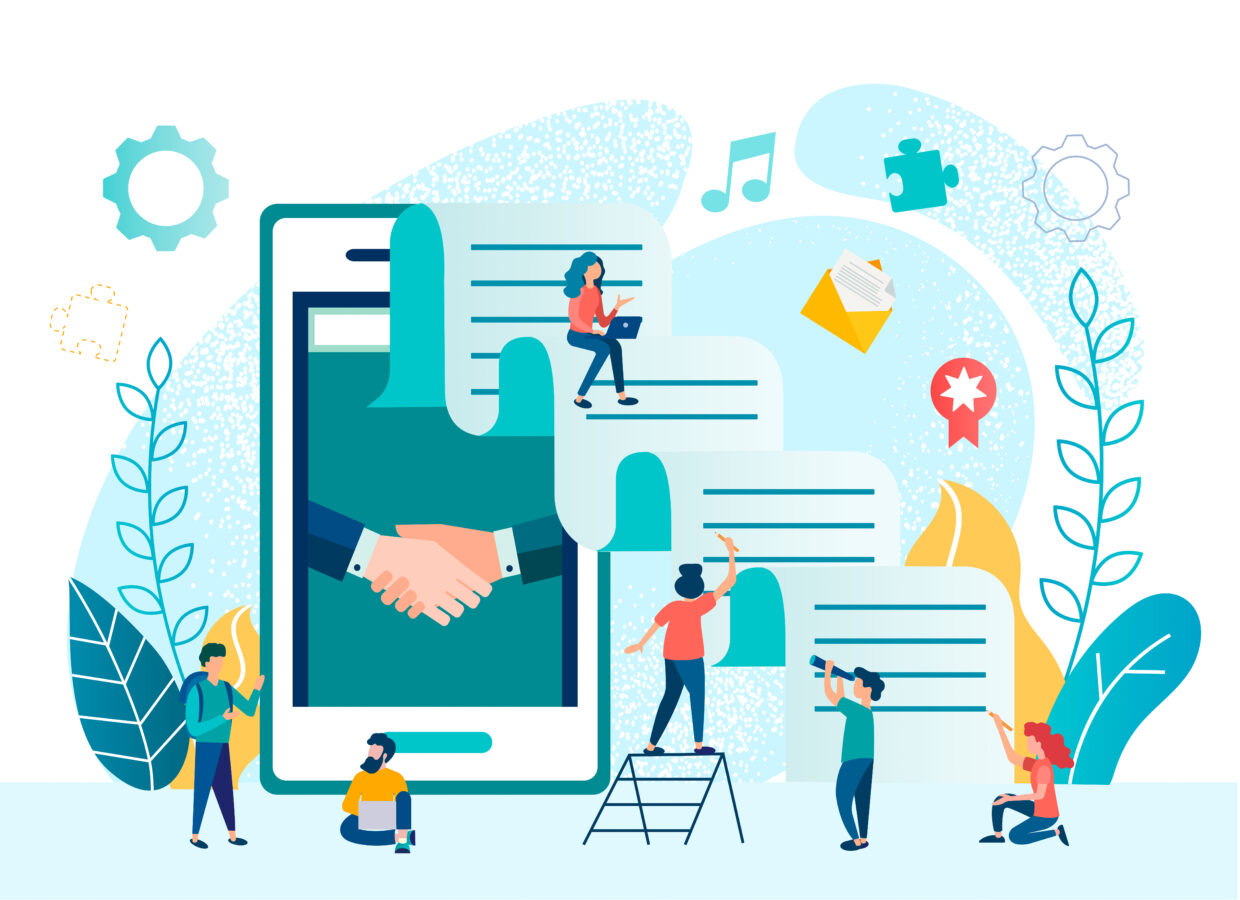
アメブロでビジネスを展開する際に、定型文は非常に重要なツールです。効率的なコミュニケーションは、顧客や取引先との信頼関係を構築するために欠かせません。
定型文をうまく活用すれば、毎回同じ内容のメールやメッセージを手動で作成する手間を省きつつ、プロフェッショナルな印象を維持できます。また、ブランディングの一環として、一貫したメッセージやトーンを保つことができるため、ビジネスにおいて非常に効果的です。
定型文を作成する際には、相手に安心感を与える丁寧さを保ちながらも、簡潔でわかりやすい文章を心がけることが大切です。
さらに、複数のシチュエーションに対応できるように、用途ごとに定型文を用意しておくことで、業務効率をさらに高めることが可能です。次に、具体的な定型文作成の際のポイントについて見ていきましょう。
プロフェッショナルな印象を与える定型文の工夫
ビジネスシーンで使う定型文は、信頼感とプロフェッショナルな印象を与える工夫が求められます。まず、適切な敬語やビジネスマナーを徹底して使用することが重要です。
例えば、挨拶文や問い合わせに対する返答においては、「いつもお世話になっております」「ご連絡いただき、誠にありがとうございます」といった表現を定型文に盛り込むことで、相手に対する礼儀を示すことができます。
また、必要に応じて顧客の名前や会社名を差し込むフィールドを用意しておくことで、定型文でありながらも個別対応感を演出することが可能です。このような細やかな気配りが、定型文に対する印象を柔らかくし、ビジネス上の信頼を深める要素となります。
さらに、定型文を過度に形式ばったものにしないように工夫することも重要です。文章が硬すぎると、顧客に冷たい印象を与えかねません。シンプルでありながらも温かみのある文章を心がけることで、定型文でも親しみやすさを感じてもらえるようになります。
ブランディングを意識した定型文の作成ポイント
定型文は単なる効率化ツールではなく、ビジネスのブランディングにも大いに役立つものです。ブランディングを意識した定型文の作成では、会社の価値観やサービスの一貫性をメッセージに反映させることがポイントです。
例えば、企業理念やサービスの特徴を表す言葉を定型文の中に取り入れることで、メッセージを受け取る人々に対して、ブランドのイメージを強く印象付けることができます。
定型文には、自社のロゴやスローガンを署名部分に組み込むことも一つの方法です。これにより、読者が視覚的にもブランドを認識でき、記憶に残りやすくなります。また、配信する文章やメールのトーンを統一することもブランディングの一環です。
例えば、カジュアルなブランドであれば、定型文もフレンドリーなトーンでまとめ、逆にフォーマルなブランドであれば、丁寧でしっかりとした言葉遣いを徹底することで、一貫したブランドイメージを保つことができます。
加えて、定期的に定型文を見直し、時代やトレンドに合わせてアップデートすることも重要です。これにより、常に新鮮な印象を与え続け、顧客との信頼関係を長期にわたって築くことができます。
アメブロ定型文を使いこなすための注意点
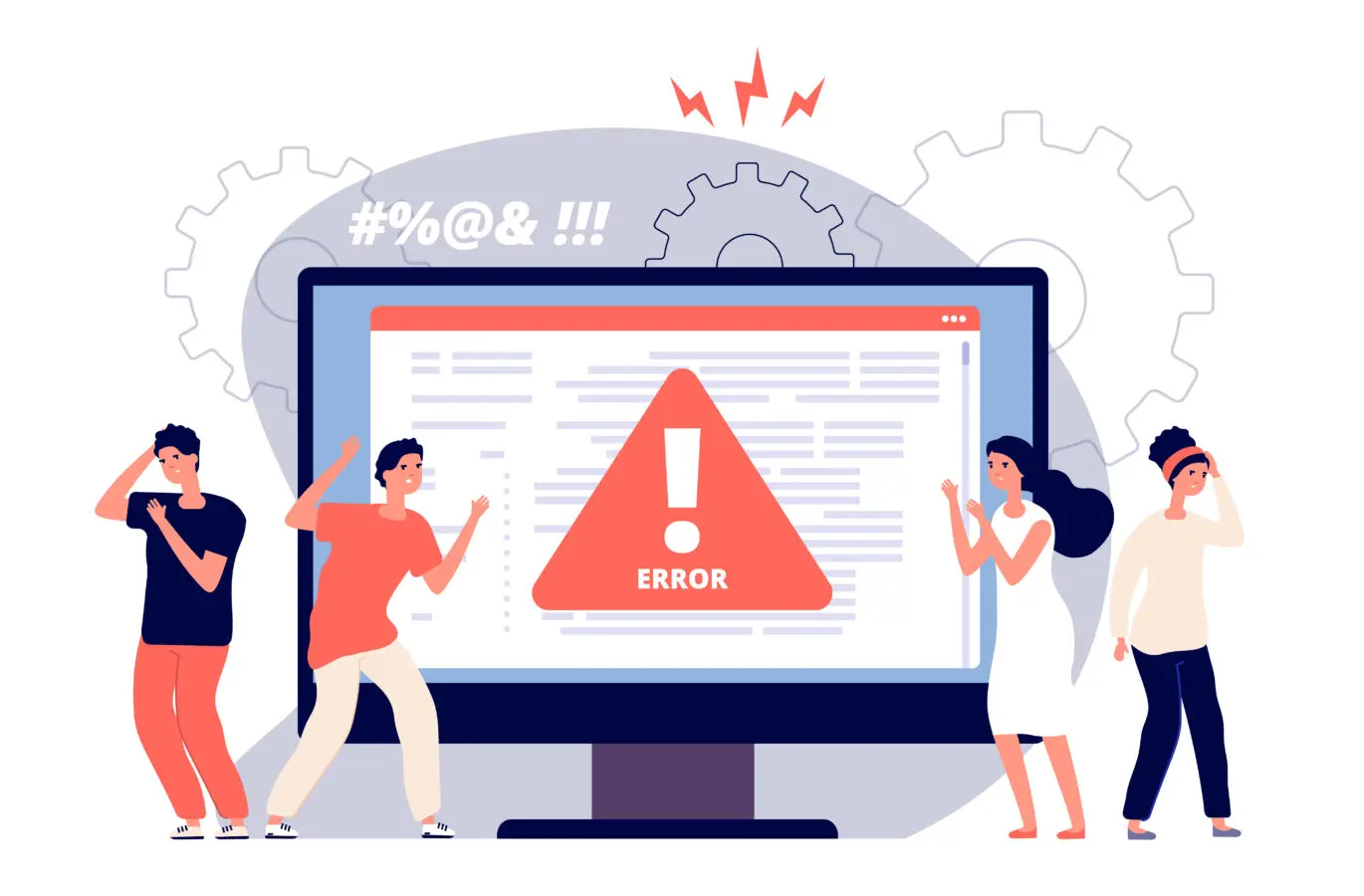
アメブロで定型文を活用することは、作業効率の向上に非常に有効です。しかし、定型文の使用には注意が必要です。定型文を無意識に使いすぎると、機械的で冷たい印象を与えてしまう可能性があります。
特に、ビジネスや顧客対応においては、個別対応の柔軟性を持たせることが重要です。また、定型文が一度作成されると、使い回されがちですが、時代やトレンドに合わせたアップデートを行わないと、古い情報や不適切な表現が含まれるリスクもあります。
定型文は、効率性を高めるためのツールとして有効活用すべきですが、使用場面に応じて個別対応が必要なケースや、定型文に頼りすぎて人間味を失わないように注意が必要です。以下では、具体的な対策や避けるべき誤解について解説していきます。
個別対応が必要な場合の対処法
定型文は効率的で便利ですが、すべてのシチュエーションに適しているわけではありません。特に、個別対応が必要な場面では、定型文の使用を控えるか、適切にカスタマイズすることが大切です。
例えば、クレーム対応や重要な取引先へのメールでは、相手の状況に応じた個別対応が求められます。このような場合、定型文をそのまま使用すると、冷たく感じられたり、誠意が伝わらないリスクがあります。
個別対応を求められる場面では、定型文をベースにしながらも、相手の名前や具体的な状況に合わせて文章をアレンジすることがポイントです。
これにより、効率性を保ちながらも、相手に対する配慮や感謝の気持ちを伝えることができます。また、対応の場面ごとにカスタマイズしやすい定型文のテンプレートを用意しておくと、柔軟に対応できるでしょう。
定型文使用の際に避けるべき誤解
定型文を使用する際に、よくある誤解の一つは「すべての場面に使える」という点です。定型文はあくまで効率化のツールであり、常に最適な選択ではありません。
例えば、定型文を使い続けると、コミュニケーションが一方的で、相手に対して配慮が欠ける印象を与えることがあります。特に、顧客からのフィードバックや質問に対して、マニュアル通りの定型文だけを返信すると、信頼を失う可能性が高まります。
- 定型文を使いすぎると、冷たい印象を与える可能性があります。
- 定期的に内容を見直し、時代に合った表現を使用しましょう。
- 個別対応が必要な場合は、定型文をアレンジする柔軟性が重要です。
さらに、定型文の内容が古くなったまま使われると、逆効果になることも。定期的な見直しと更新を心がけ、最新の情報や適切な表現を維持することが大切です。
まとめ
アメブロの定型文機能を効果的に活用することで、作業効率を大幅に向上させることができます。特に、メッセージ返信やキャンペーン告知などの定型的なやり取りを簡素化し、時間を節約することが可能です。
さらに、ビジネス用途では、ブランディングを意識した定型文を作成することで、より一貫性のあるメッセージングが実現します。この記事で紹介したポイントを活用して、アメブロでのブログ運営をより効率的に進めてみてください。